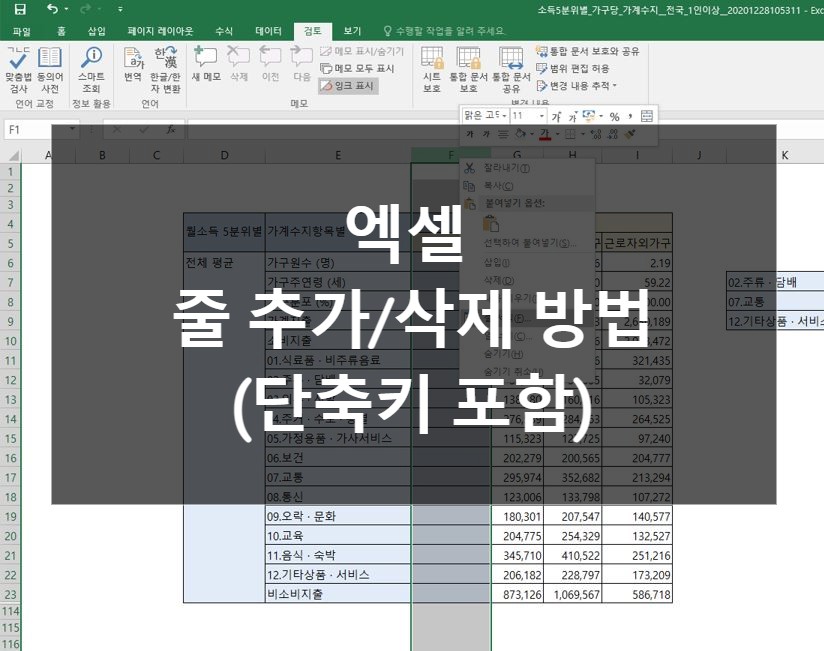
[엑셀] 엑셀 셀추가 / 줄추가 / 행추가 및 삭제 방법 (단축키 포함)
안녕하세요.
Men's Grooming Plan J
제이핏입니다.

엑셀 작업하다보면
중간중간에
행이나 열을 추가해야 되는
경우가 자주 생기죠.
오늘도 아주 간단하지만,
단지 기능이 어디 위치하는지
모르는 분들 위해
빠르게 알려드릴게요!
엑셀 셀추가 / 행추가 / 줄추가 One Point Lesson !
먼저
제가 사용한 엑셀은
2016버전입니다.
백지상태에서 줄추가하면
한눈에 안 들어올 수 있으니
통계청에서 간단한 표를
가져와 진행하였습니다.

그럼 바로 시작할게요!
위의 엑셀 표에서
E열과 F열에 사이에 열을 추가하고 싶다고 하면?
F열을 클릭한 후
선택된 상태에서 오른쪽 클릭
메뉴탭에서 [삽입] 클릭
여기서 중요한 게
열 같은 경우는 선택 열에서
왼쪽으로 생성되니
꼭 기억해두세요!

이렇게 [삽입]을 클릭하고 나면
아래 이미지에서 처럼
열추가 되는걸 보 실 수 있습니다.

열추가를 해봤으니
행추가하는 방법도 알아볼까요?

열추가와 방법은 동일합니다.
단지 행추가에서는
삽입하고 싶은 위치의
아래행에서 삽입을 해야 됩니다.
아래 이미지 보시면
9행과 10행 사이에 줄추가 위한
순서입니다.

이렇게 10행에서
[삽입]을 클릭하게 되면
10행이 아래쪽에 내려가면서
의도한 대로
가계지출 행과 소비지출 행
사이에 줄이 추가됩니다.
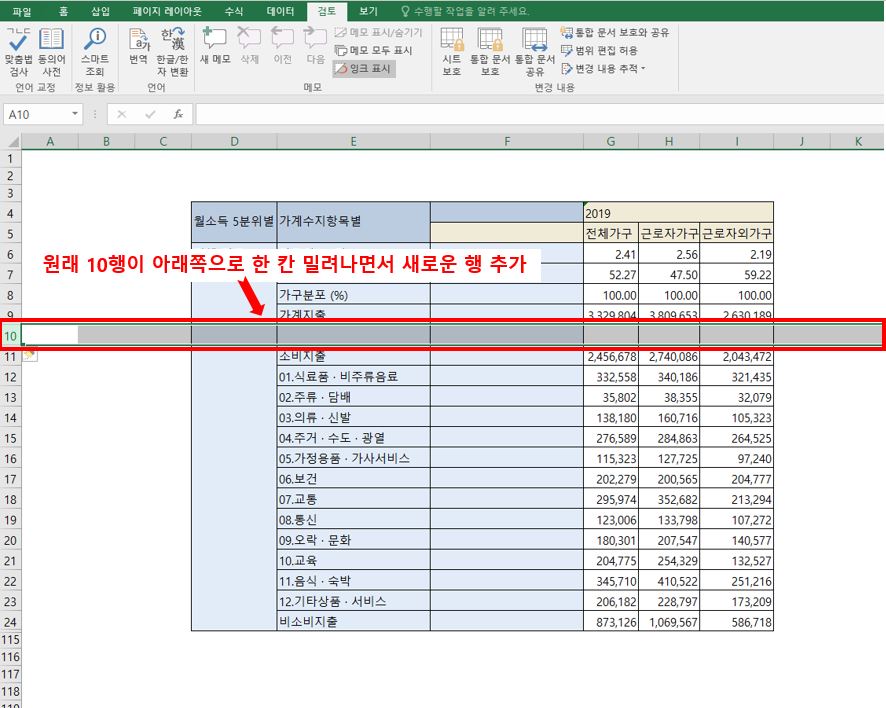
행과 열을 추가했으니
행과 열을 삭제하는 방법도
같이 알아보겠습니다.
아래 이미지에 보시면
추가했을 때 순서와
똑같은 방법으로 진행됩니다.
삭제하고 싶은 행이나 열선택
선택한 곳에서 오른쪽 클릭
[삽입] 아래 [삭제] 클릭

여기까지가
기본 행 or 열의 추가/삭제 방법이었습니다.
마지막으로,
행추가 열추가 단축키를
알아볼게요!
위의 경우는
셀선택 - 오른쪽 클릭 - [삽입] 클릭
순서의 기본 사용법이고
더 빠른 작업을 위해
단축키를 사용하기도 합니다.
위에서 말씀드렸다시피,
먼저 행과 열을 선택하는 단축키를
알아야겠죠?
행 선택 : SHIFT + SPACE
(쉬프트 키와 스페이스 키를 동시에 눌러주세요)
열 선택 : CTRL + SPACE
(컨트롤 키와 스페이스 키를 동시에 눌러주세요)
그다음
행이나 열이 선택되었으면
추가나 삭제를 해야겠죠?
추가 단축키 : CTRL + +
(컨트롤 키와 플러스 키를 동시에 눌러주세요)
삭제 단축키 : CTRL + -
(컨트롤 키와 마이너스 키를 동시에 눌러주세요)
요건 이미지가
따로 필요 없을 것 같아요.
직접 엑셀에서 순서대로
단축키 눌러보시면
바로 아실 거예요!
오늘의 포스팅은 여기까지 하겠습니다.
추가로 궁금하신 게 있으면
댓글 부탁드려요!
읽어 주셔서 감사합니다.
피드백은 퀄리티 좋은 글을 만듭니다.
정보가 도움되셨다면
공감과 구독 부탁드립니다!
Plan J - 제이핏
'Study > Excel' 카테고리의 다른 글
| [엑셀] 엑셀 셀이동 안됨 (1초 해결방법) (3) | 2021.01.09 |
|---|---|
| [엑셀] 엑셀 VBA PROGRAMMING 이란? (엑셀 매크로) (0) | 2021.01.05 |
| [엑셀] 엑셀vlookup함수 간단한 사용 방법 (예제포함) (2) | 2021.01.01 |
| [엑셀] 엑셀 눈금선 없애기 (줄 없애기) 방법 (0) | 2020.12.30 |
| [엑셀] 엑셀 중복값 제거 / 찾기 (중복값 합치기) 방법 (0) | 2020.12.29 |



